Làm mới lại iPad đã qua sử dụng của quý vị
Chuẩn bị cho iPad của quý vị sẵn sàng để cài đặt, trong một vài bước đơn giản.
Tìm hiểu cách làm mới lại iPad đã qua sử dụng có thể do thành viên gia đình hoặc bạn bè tặng cho quý vị để sử dụng lâu dài, sao cho iPad an toàn và sẵn sàng để cài đặt.
Trước khi quý vị bắt đầu
Các minh họa trong khóa học này sử dụng iPad không có nút Home (Home button) vật lý. Nếu máy tính bảng của quý vị khác, một số bước có thể khác một chút nhưng quý vị vẫn có thể làm theo.
Trước khi quý vị bắt đầu, hãy đảm bảo rằng iPad đã được bật lên, được sạc đầy và hiển thị màn hình Chính (Home screen).
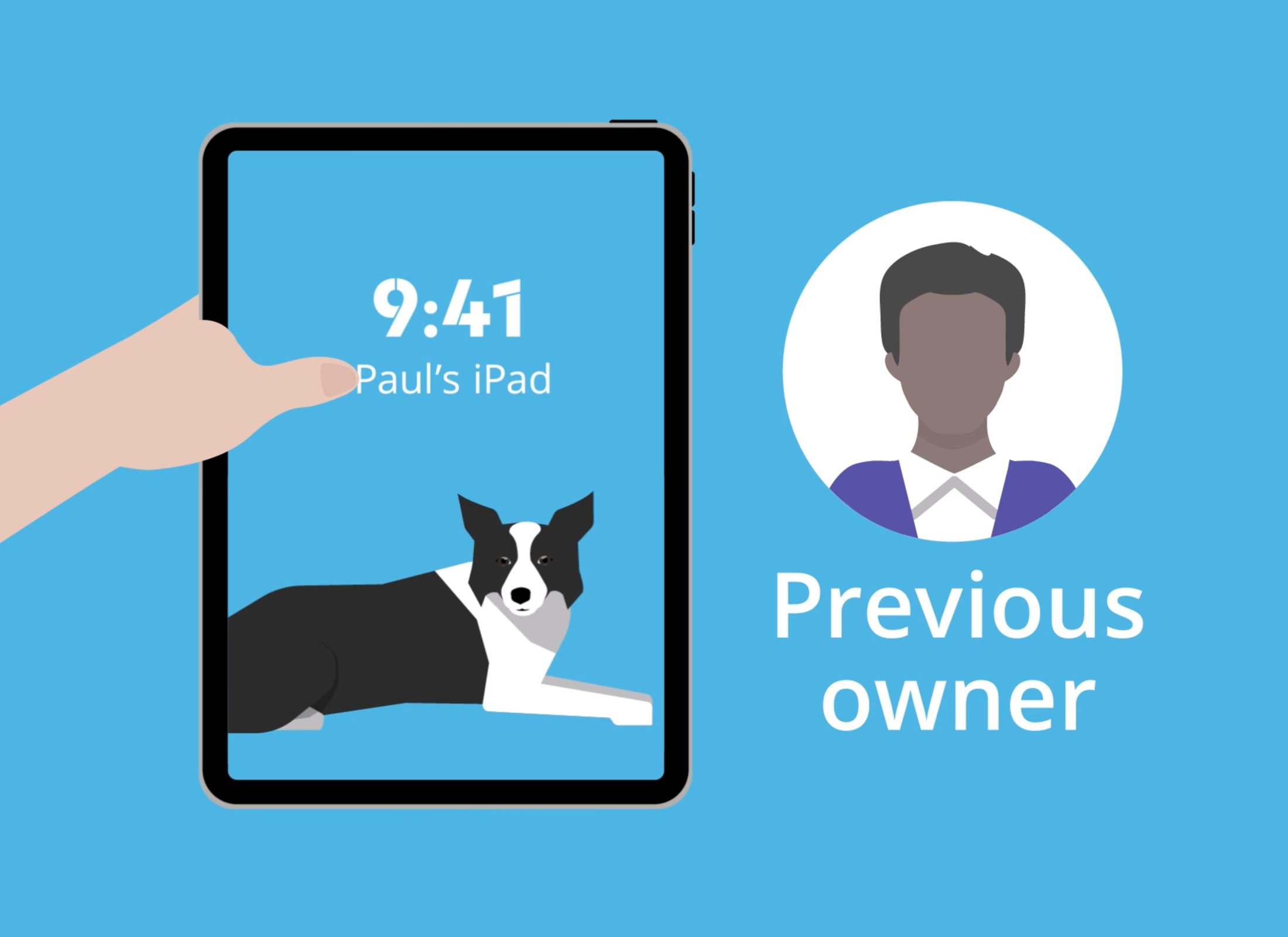
Quý vị có cần làm mới lại (reset) iPad của quý vị không?
Thao tác Làm mới lại (Reset) sẽ xóa bộ nhớ của máy tính bảng để máy nghĩ rằng đó là một máy tính bảng hoàn toàn mới, sẵn sàng để quý vị tự tạo mới:
- iPad hiện ra một màn hình Xin chào (Hello screen) là đã được cài đặt và không cần phải Làm mới lại (Reset). Thay vào đó, quý vị có thể tiếp tục khóa học Cài đặt iPad mới của quý vị (Setting up your new iPad).
- Một chiếc iPad hiện ra một màn hình bị Khóa (Lock screen) sẽ cần được Làm mới lại (Reset).
- Để làm mới lại, quý vị sẽ cần chủ sở hữu trước đứng cạnh để họ có thể nhập mật mã (passcode) hoặc mật khẩu (password) khi cần.
Xóa dữ liệu của chủ sở hữu trước đó
Chọn lựa Làm mới lại (Reset) được tìm thấy trong ứng dụng Cài đặt (Settings app) của iPad, trong mục Chung (General):
- Tìm mục Chuyển hoặc Làm mới lại iPad (Transfer or Reset iPad).
- Chọn chọn lựa thứ hai, Xóa Tất cả Nội dung và Cài đặt (Erase All Content and Settings)
- Lưu ý các Ứng dụng (Apps), Dữ liệu (Data), Cài đặt (Settings) và Tài khoản (Accounts) sẽ bị xóa khỏi iPad.
- Nhấn vào nút Tiếp tục (Continue).
- Chủ sở hữu trước đó sẽ cần nhập mật mã (passcode) của họ.
- Chọn Bỏ qua Sao lưu (Skip Backup) nếu chủ sở hữu trước đó không cần chuyển bất kỳ dữ liệu nào từ máy tính bảng này.
Xóa ID Apple của chủ sở hữu trước đó
Apple ID là tên người dùng của một tài khoản cho phép quý vị truy cập các dịch vụ của Apple. Để xóa ID Apple của chủ sở hữu trước đó:
- Chủ sở hữu trước nhập mật khẩu (password) của Apple ID của họ.
- Chọn Tắt (Turn Off) để xóa tài khoản (account) Apple ID của chủ sở hữu trước đó.
- Sau đó, bước Xóa iPad (Erase iPad) sẽ xóa dữ liệu của máy.
- Máy tính bảng sẽ khởi động lại. Khi khởi động lại xong, iPad sẽ hiển thị màn hình Xin chào (Hello).
IPad sở hữu trước đó bây giờ đã sẵn sàng để cài đặt (setup). Quý vị có thể tìm hiểu cách thực hiện việc này trong khóa học Cài đặt iPad mới của quý vị.